So verfolgen Sie Workouts und Aktivitäten auf Ihrer Apple Watch
Veröffentlicht: 2022-01-29Die Apple Watch war schon immer ein praktisches Werkzeug zum Verfolgen von Workouts und körperlicher Aktivität, aber mit watchOS 8 können Sie noch mehr tun. Mit der neuesten Version können Sie zusätzliche Aktivitäten verfolgen und Sprachfeedback erhalten, wenn Sie bestimmte Trainingsmeilensteine erreichen. Außerdem kann die Fitness-App auf Ihrem iPhone den Trainingsfortschritt anzeigen und Vorschläge zur Verbesserung Ihrer Gesundheit machen.
Verfügbare Workouts anzeigen
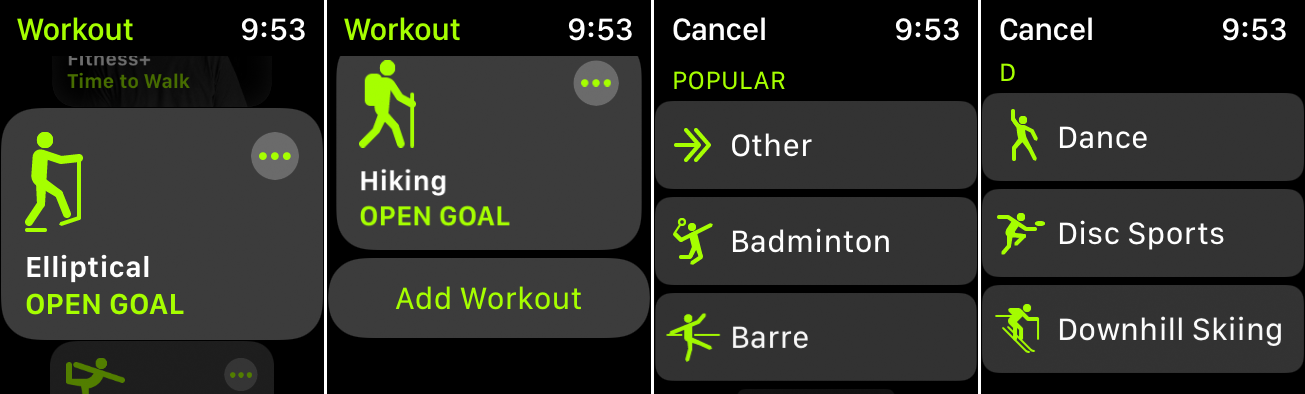
Die Apple Watch unterstützt seit langem mehrere Standardtrainings wie Gehen, Laufen, Radfahren und Rudern. Sieh dir alle verfügbaren Aktivitäten an, indem du die Workout-App auf deiner Uhr öffnest und die Liste nach unten wischst.
Es gibt eine große Auswahl an Workouts zu entdecken, darunter Bogenschießen, Bowling, Skifahren, Reitsport, Golf, Hockey, Seilspringen, Paddeln, Wrestling und mehr. Jede neue Version des Betriebssystems der Uhr fügt dem Mix weitere hinzu. Hochintervalltraining wurde mit watchOS 6 hinzugefügt, während Tanz, funktionelles Krafttraining, Core-Training und Cooldown 2020 in watchOS 7 enthalten waren. Für watchOS 8 fügt Apple Tai Chi und Pilates hinzu.
Wenn Sie Ihr Lieblingstraining nicht finden, wischen Sie zum Ende der Liste und wählen Sie Training hinzufügen aus.
Starten Sie ein Training
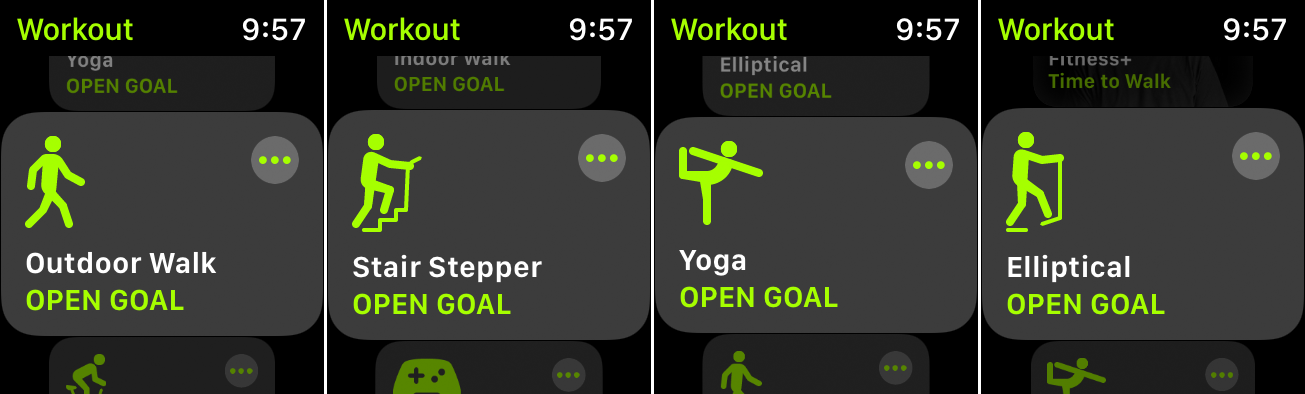
Wenn Sie bereit sind, ein Training oder eine Aktivität zu verfolgen, wischen Sie durch die verschiedenen Aktivitäten, bis Sie die gewünschte gefunden haben. Wenn Sie Ihr Training auf bestimmte Kalorien, Distanz oder Zeit einstellen möchten, tippen Sie auf das Ellipsen-Symbol auf dem Training und treffen Sie Ihre Wahl. Tippen Sie andernfalls auf das Training, um zu beginnen.
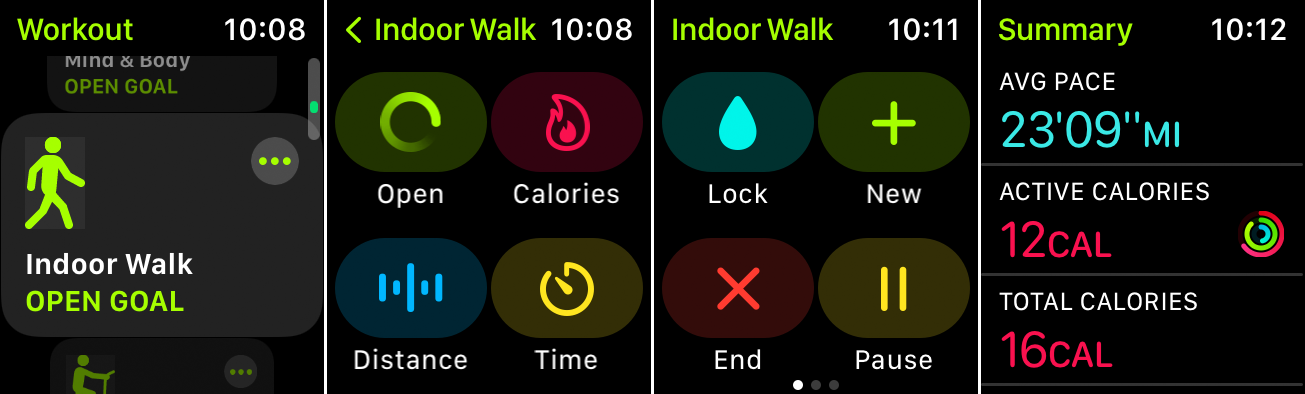
Sie können das Training jederzeit unterbrechen, indem Sie auf dem Bildschirm nach rechts wischen und auf Pause tippen. Wenn Sie fertig sind, wischen Sie nach rechts und tippen Sie auf Ende . Ein Zusammenfassungsbildschirm zeigt Ihre Gesamtzeit, Kalorien und andere Daten an. Streichen Sie zum unteren Rand des Zusammenfassungsbildschirms und tippen Sie auf Fertig , um das Training aufzuzeichnen.
Trainingserinnerungen

Sie können auf Ihrer Apple Watch Erinnerungen einstellen, die Sie auffordern, ein Training zu starten und zu beenden, wenn die Uhr erkennt, dass Sie sich körperlich betätigen. Wenn Erinnerungen aktiviert sind und Sie ein Training gestartet haben, sollte Ihre Uhr automatisch die von Ihnen ausgeführte Aktivität erkennen und Sie fragen, ob Sie mit der Aufzeichnung beginnen möchten.
Die Aufforderung zum Aufzeichnen wird als Benachrichtigung auf Ihrer Uhr angezeigt und bietet einige Auswahlmöglichkeiten: Training aufzeichnen, Training ändern, Für heute stummschalten und Verwerfen. Sie können Ihr Training aufzeichnen, wenn die Uhr die richtige Aktivität erkennt. Das Gerät sollte Sie auch auffordern, die Aufzeichnung zu beenden, nachdem es festgestellt hat, dass Sie das Training beendet haben.
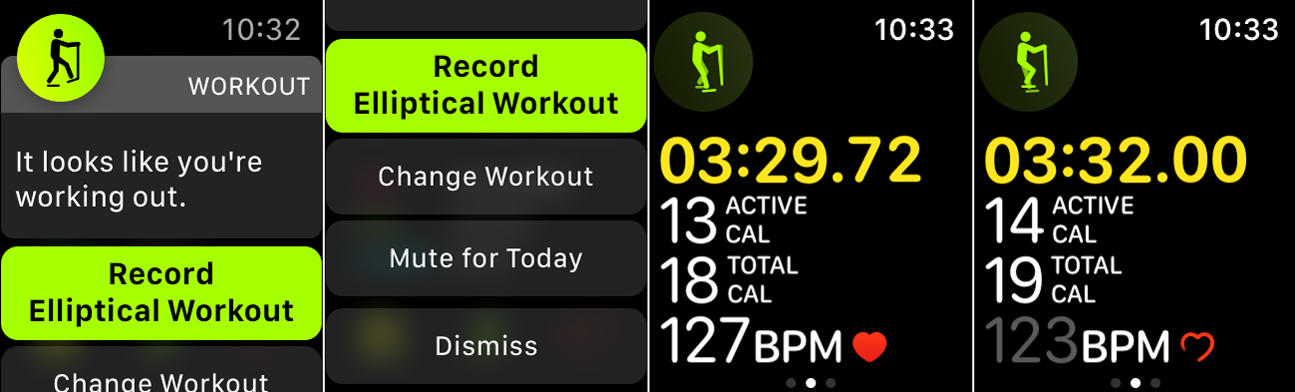
Die Erinnerungsoption ist in watchOS 5 oder höher automatisch aktiviert, kann aber deaktiviert werden. Öffnen Sie die App „ Einstellungen “ auf Ihrer Uhr, streichen Sie zum unteren Bildschirmrand und tippen Sie auf „Training“ . Streichen Sie auf dem Trainingsbildschirm nach unten, um die Optionen für die Trainingserinnerung zu Beginn und die Trainingserinnerung zu sehen; Deaktivieren Sie eine oder beide dieser Erinnerungen, indem Sie auf den Schalter tippen.
Zusätzliche Trainingseinstellungen
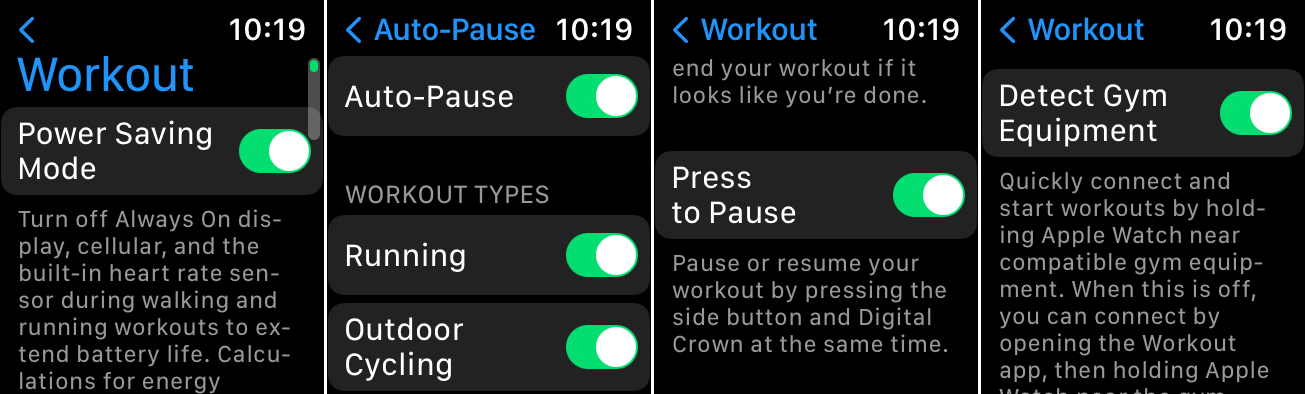
Auf dem Trainingsbildschirm unter Einstellungen können Sie andere Optionen aktivieren oder deaktivieren. Der Energiesparmodus schaltet die Mobilfunkverbindung und den integrierten Herzfrequenzsensor während des Gehens und Laufens aus, um die Batterielebensdauer zu verlängern.
Tippen Sie auf „ Auto-Pause “ und schalten Sie den Schalter ein, um Lauf- oder Outdoor-Fahrradtraining automatisch anzuhalten, wenn Sie aufhören, sich zu bewegen, und fortzusetzen, wenn Sie sich wieder bewegen. Aktivieren Sie Press to Pause , um Ihr Training anzuhalten oder fortzusetzen, indem Sie gleichzeitig die Seitentaste und die Digital Crown drücken. Schalten Sie Fitnessgeräte erkennen ein, um Ihr Training mit kompatiblen Fitnessgeräten zu synchronisieren.
Erhalten Sie Sprachfeedback
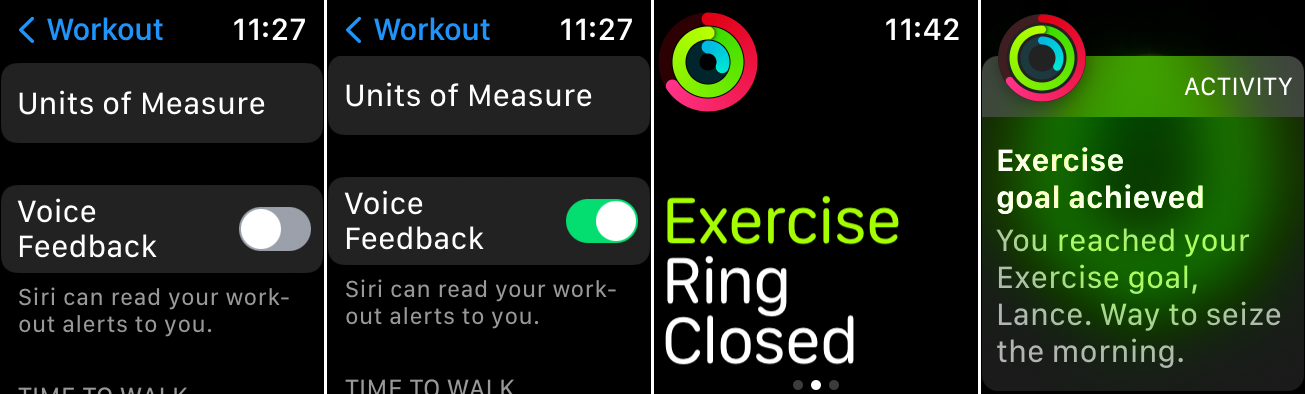
Siri kann dir Sprachfeedback geben, wenn du bestimmte Meilensteine während eines Trainings erreichst. Beispielsweise kann Siri sagen, dass Sie einen Übungsring geschlossen haben. Sie brauchen nicht einmal ein Headset, da das Feedback über den eingebauten Lautsprecher der Uhr wiedergegeben wird.
Um dies direkt auf Ihrer Uhr einzurichten, gehen Sie zu Einstellungen > Training und schalten Sie den Schalter für Sprachfeedback ein. Wenn Sie das nächste Mal einen bestimmten Meilenstein erreichen, z. B. das Absolvieren eines bestimmten Übungsrings, meldet sich Siri.
Aktivitäten auf der Apple Watch anzeigen
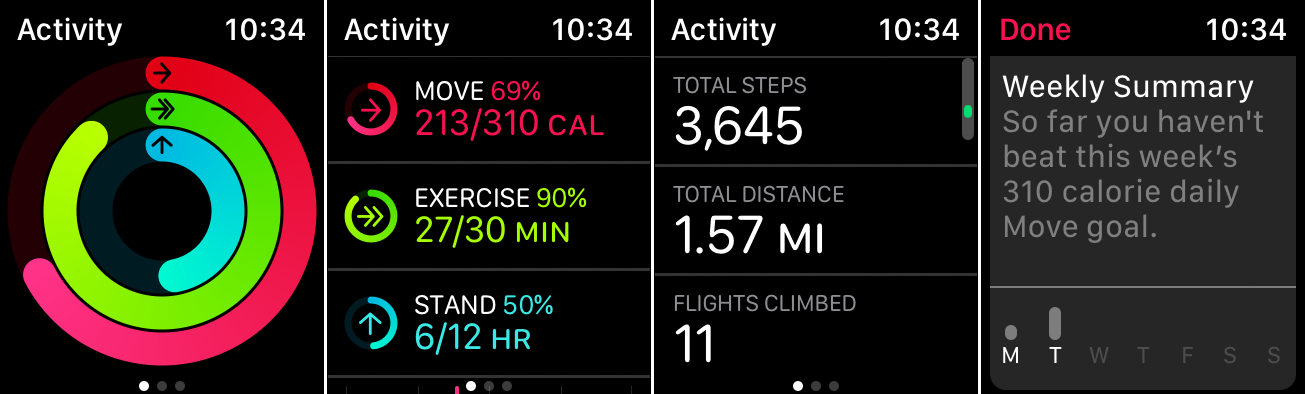
Nachdem Sie einige Workouts zusammengestellt haben, überprüfen Sie Ihren Verlauf über die Aktivitäts-App auf Ihrer Uhr. Die App zeigt Ihre Aktivität für den aktuellen Tag in Form von Ringen um den Kreis sowie einzelnen Diagrammen an. Das rote Move-Diagramm zeigt die Kalorien, die Sie seit Beginn des Tages verbrannt haben. Das grüne Trainingsdiagramm zeigt die Zeit an, die Sie bisher mit Training verbracht haben. Und das blaue Stand-Diagramm zeigt die Anzahl der Stunden, die Sie an diesem Tag im Stehen verbracht haben. Ziel ist es, jeden Ring zu schließen.
Wischen Sie auf dem Bildschirm nach unten, um die spezifischen Details für die bisherige körperliche Aktivität des Tages anzuzeigen. Wischen Sie dann zum unteren Bildschirmrand. Tippen Sie auf Wochenübersicht , um ein Diagramm für die Woche und die Gesamtzahl der Kalorien, Schritte, Distanz und andere Ziele anzuzeigen, die Sie erreicht haben. Tippen Sie auf Bewegungsziel ändern , um die Anzahl der Kalorien zu erhöhen oder zu verringern, die Sie jeden Tag verbrennen möchten.

Aktivitäten in der Fitness-App anzeigen
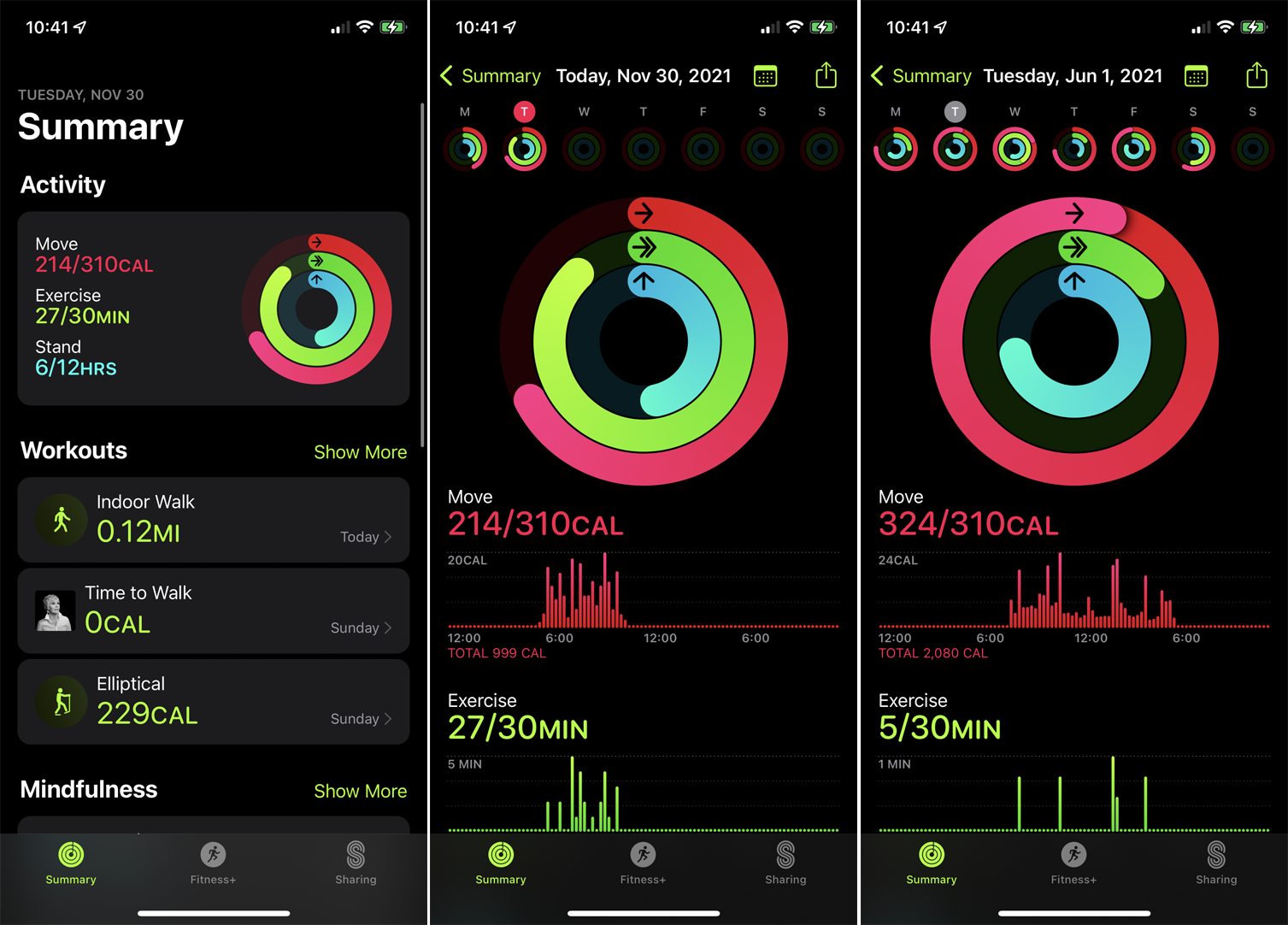
Die Fitness-App auf Ihrem iPhone bietet mehr Daten und Optionen als die Activity-App auf der Uhr. Öffnen Sie die Fitness-App auf Ihrem Telefon. Die Registerkarte Verlauf zeigt Aktivitätsdaten und Details für den aktuellen Tag an. Tippen Sie auf den linken Pfeil neben dem Monat oben auf dem Bildschirm, um einen Kalender anzuzeigen. Wählen Sie ein bestimmtes Datum aus, um die Informationen für diesen Tag anzuzeigen.
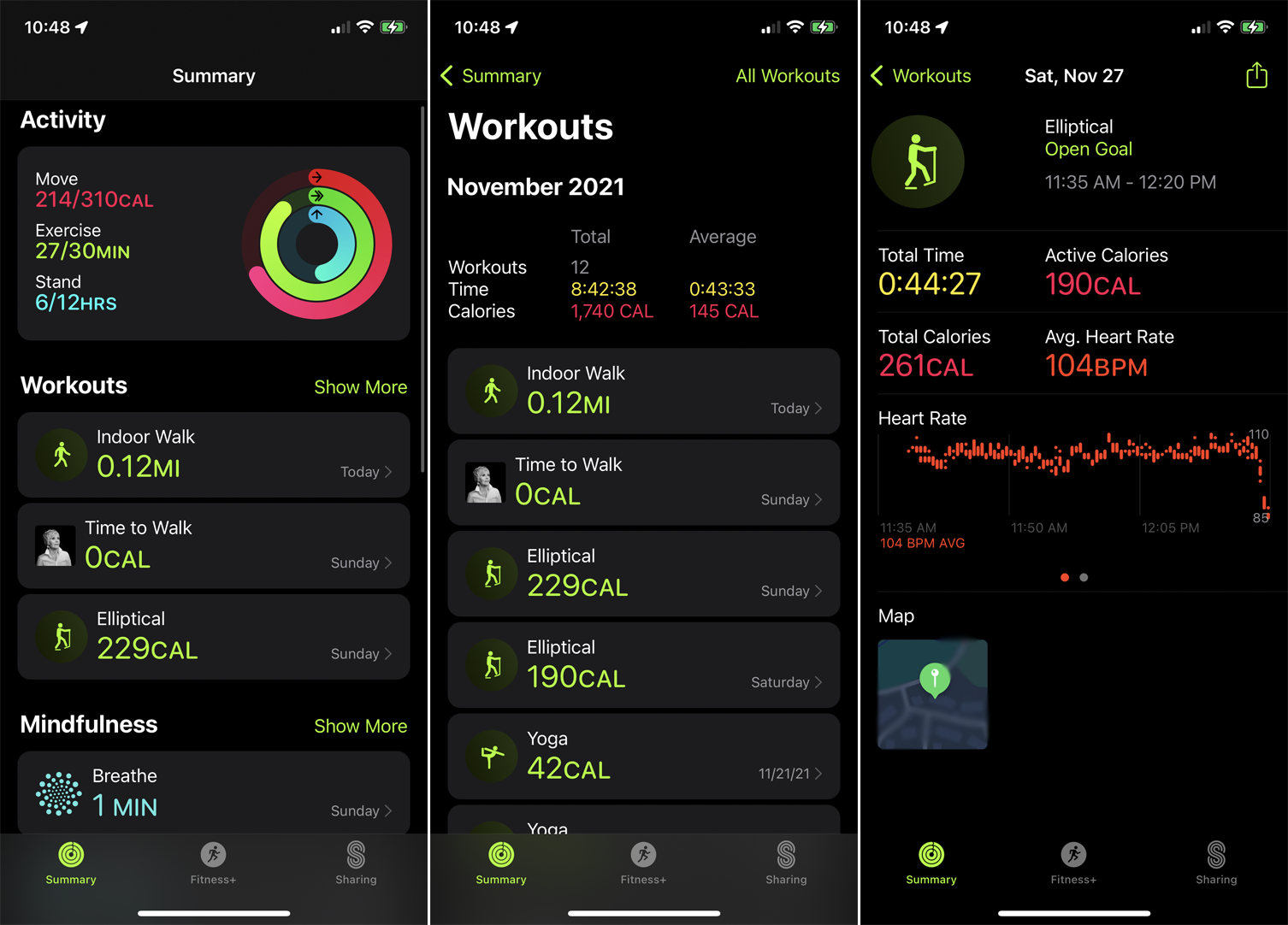
Der Abschnitt Workouts in der Fitness-App zeigt Ihre Trainingsaktivität für den Monat. Tippen Sie oben auf das Jahr, um Ihre Gesamttrainingseinheiten für jeden Monat anzuzeigen; Tippen Sie auf einen bestimmten Monat, um einen Drilldown durchzuführen. Tippe oben auf den Link „Alle Workouts“ , um die Liste so zu filtern, dass nur bestimmte Workouts angezeigt werden.
Von unseren Redakteuren empfohlen
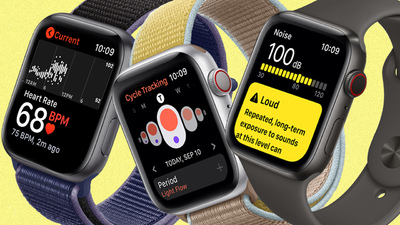
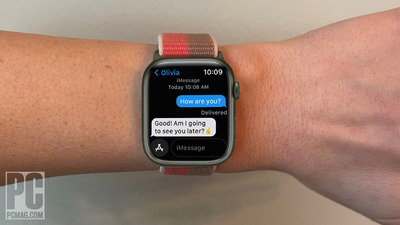
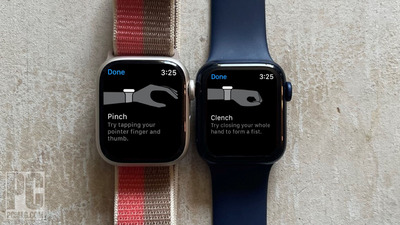
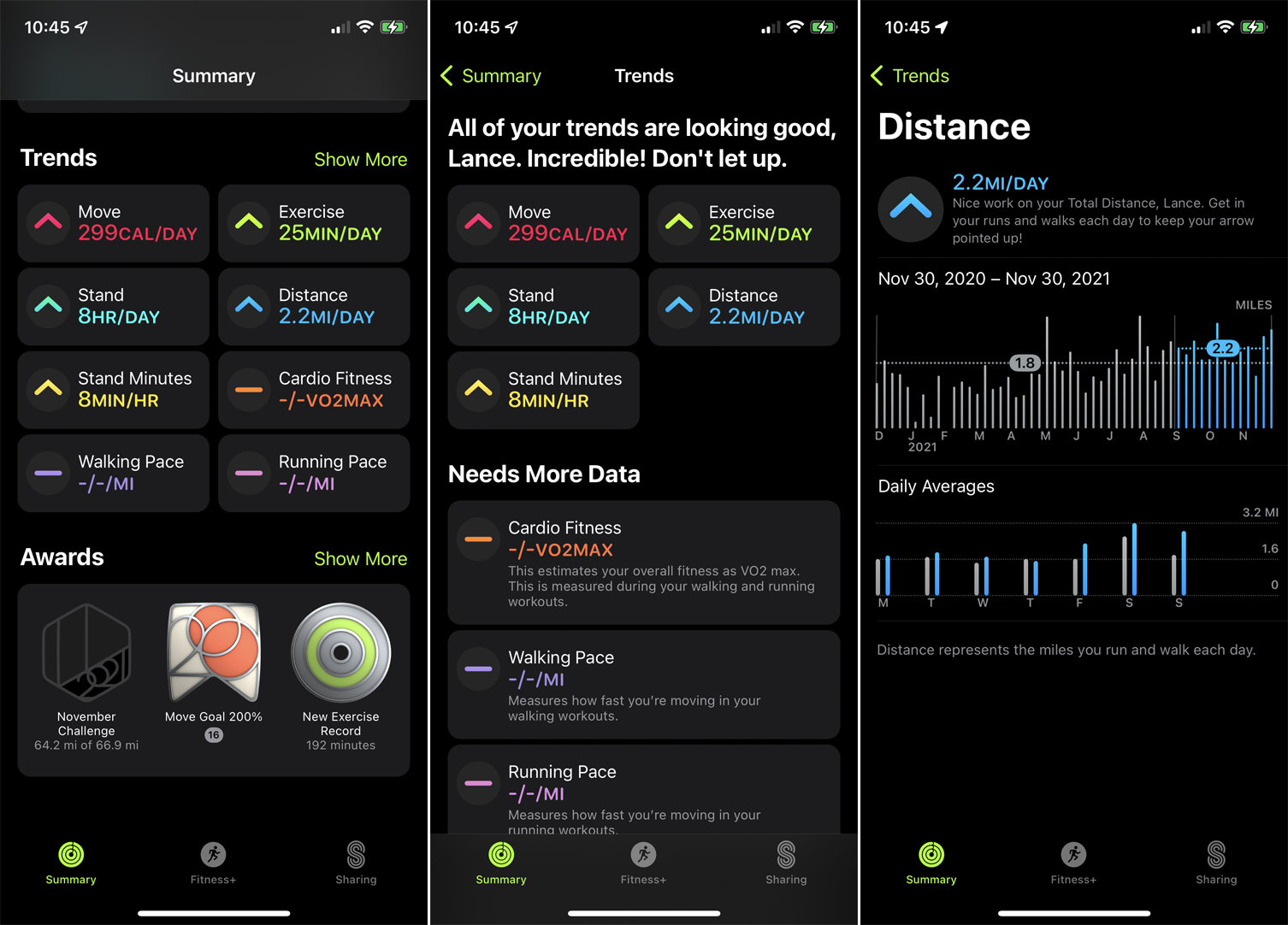
Der Abschnitt „ Trends “ in der iPhone-App „Fitness“ zeigt Ihre täglichen Trainings- und Aktivitätstrends, sodass Sie feststellen können, wie viele Kalorien Sie verbrennen, wie lange Sie trainieren, wie lange Sie stehen und wie viele Strecken Sie zurücklegen. Sie können auch Ratschläge finden, wie Sie Ihre Ergebnisse für ein bestimmtes Ziel verbessern können. Tippen Sie auf ein beliebiges Element, um weitere Details dazu anzuzeigen.
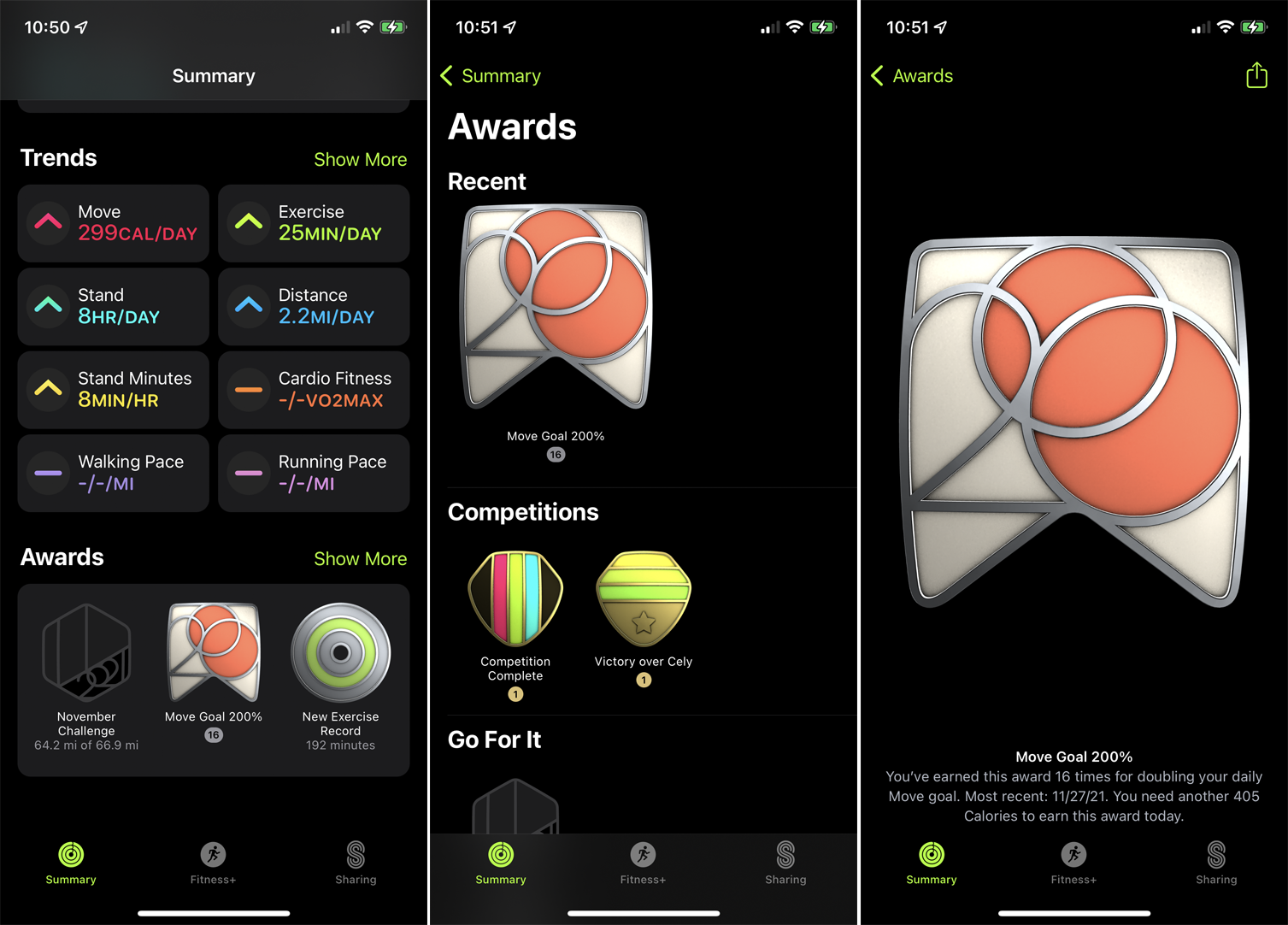
Sie erhalten Auszeichnungen basierend auf dem Erreichen bestimmter Trainings- und Aktivitätsziele. Tippen Sie im Bereich Auszeichnungen auf den Link Mehr anzeigen, um Ihre Auszeichnungen, Herausforderungen und Workouts anzuzeigen.
Messen Sie sich mit Freunden
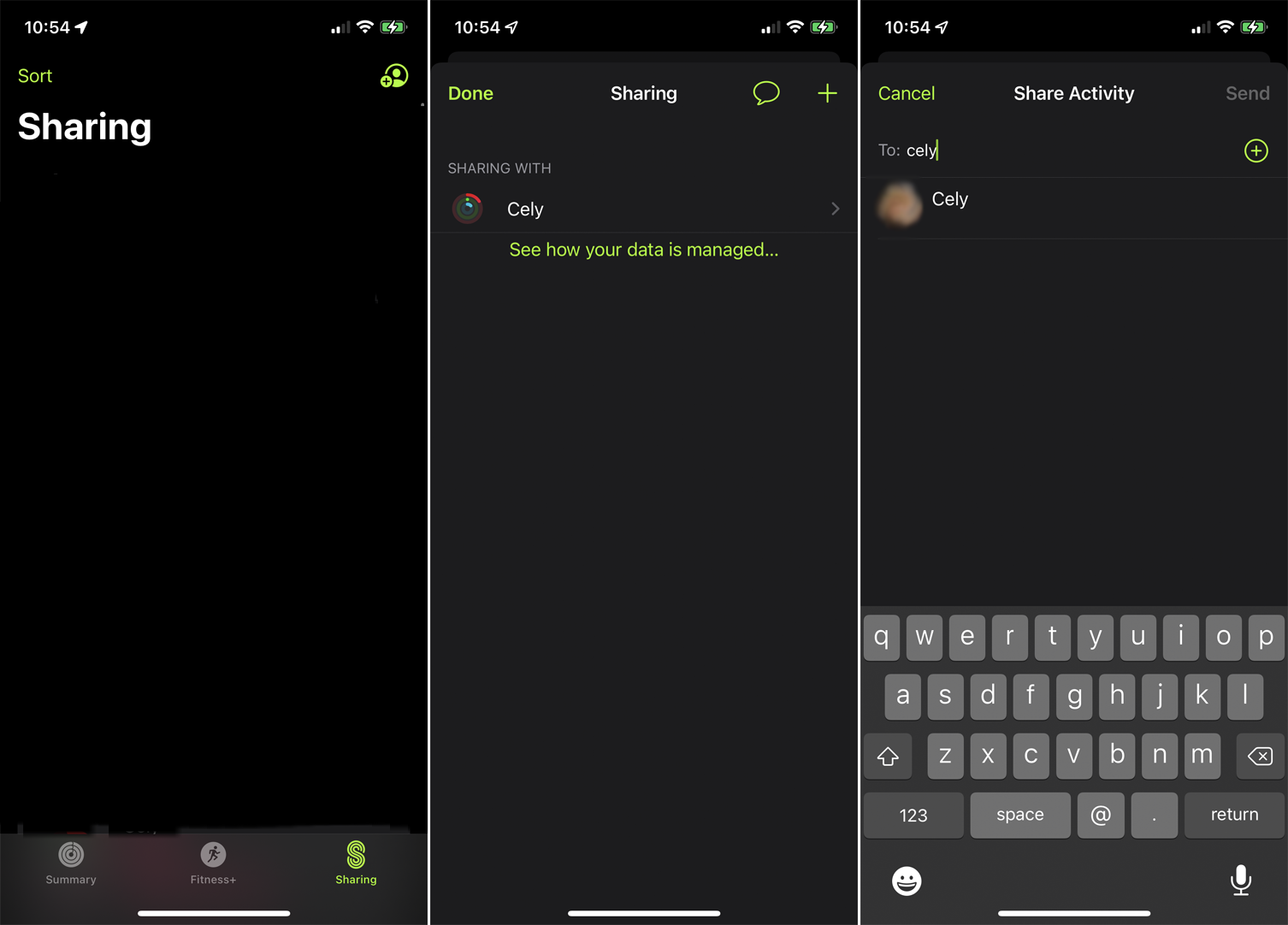
Du kannst einen Freund, der eine Apple Watch trägt, zu einem Trainingswettbewerb herausfordern. Um dies zu starten, müssen Sie zuerst Ihre Aktivitätsdaten mit Ihrem Freund teilen. Tippen Sie auf das Teilen- Symbol und dann auf Erste Schritte . Tippen Sie auf die Plus-Schaltfläche ( + ) und wählen Sie die gewünschte Person aus Ihrer Kontaktliste aus.
Tippen Sie auf Senden , um Ihrem Freund die Einladung zu senden. Sie können die Einladung annehmen, indem sie die Fitness-App öffnen und neben Ihrem Namen auf Akzeptieren tippen. Nachdem die Person akzeptiert hat, wird ihr Name auf dem Teilen-Bildschirm angezeigt.
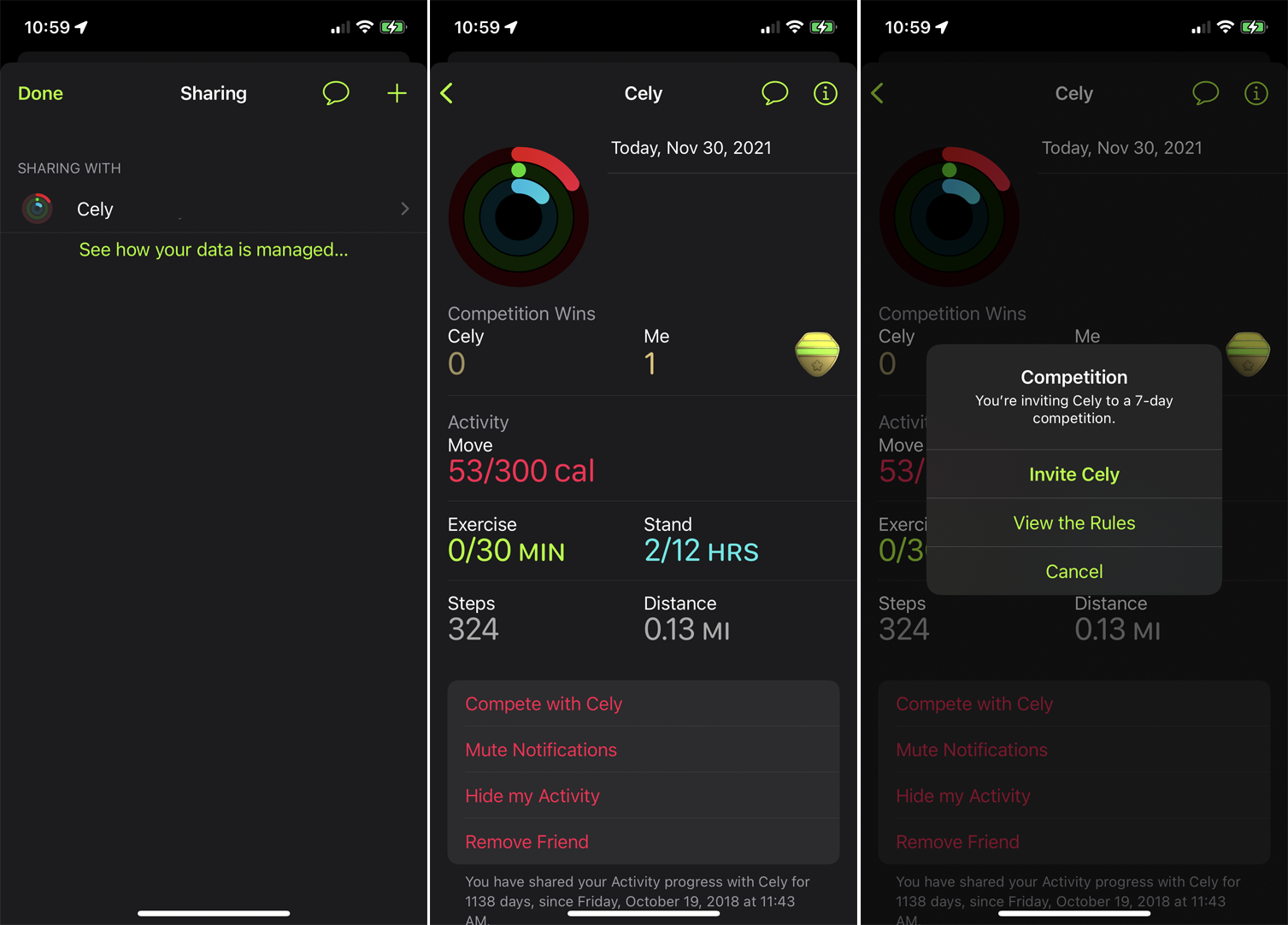
Als Nächstes müssen Sie diese Person zur Challenge einladen. Tippen Sie im Teilen -Bereich der Fitness-App auf Ihrem iPhone oben auf das Profilsymbol und dann auf den Namen der Person. Tippe auf den Link „ Konkurrieren mit “ und wähle dann die Art des Wettbewerbs aus. Diese Person kann dann in der Fitness-App auf ihrem iPhone antworten. Dann lassen Sie die Spiele beginnen.
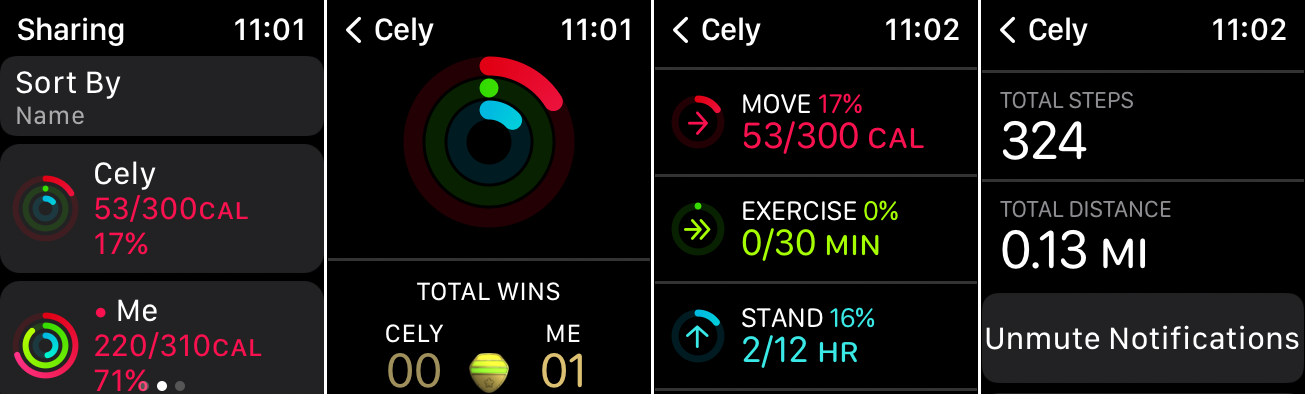
Nachdem der Wettbewerb begonnen hat, können Sie die Aktivitätsnummern für Sie und Ihren Gegner vergleichen. Öffnen Sie die Aktivitäts-App auf Ihrer Uhr. Wische nach links, um die Statistiken für dich und deinen Aktivitätspartner anzuzeigen. Tippen Sie auf den Namen der anderen Person, um weitere Details zu ihren Nummern anzuzeigen.
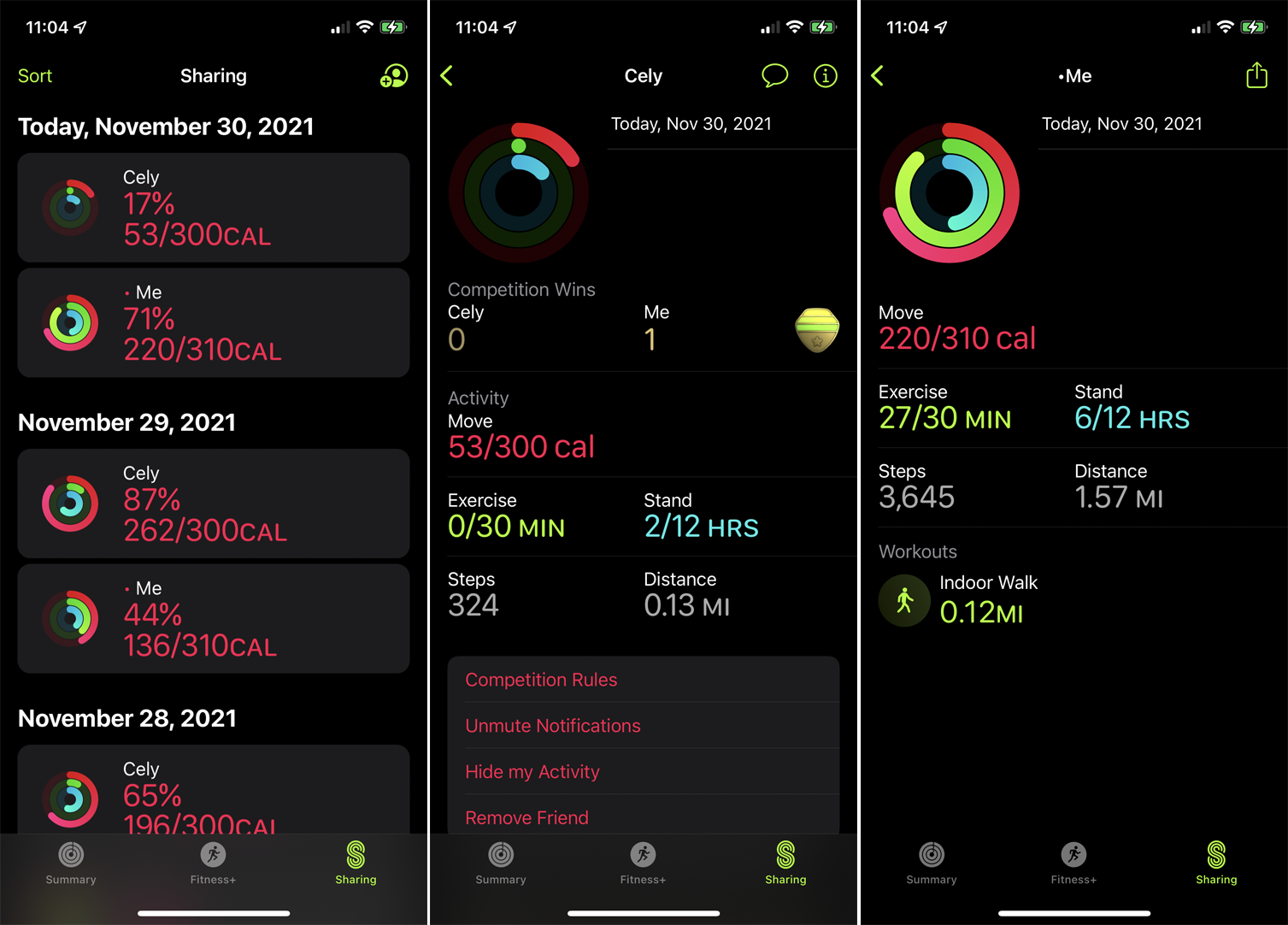
Sie können auch Ihr Telefon für die Statistiken überprüfen. Öffnen Sie die Fitness-App auf Ihrem iPhone und tippen Sie auf das Teilen- Symbol. Auf dem Bildschirm werden die Nummern für Sie und die andere Person angezeigt. Tippen Sie auf den Namen der Person, um ihre Statistiken anzuzeigen. Tippen Sie auf Ihren Namen, um Ihren zu sehen.
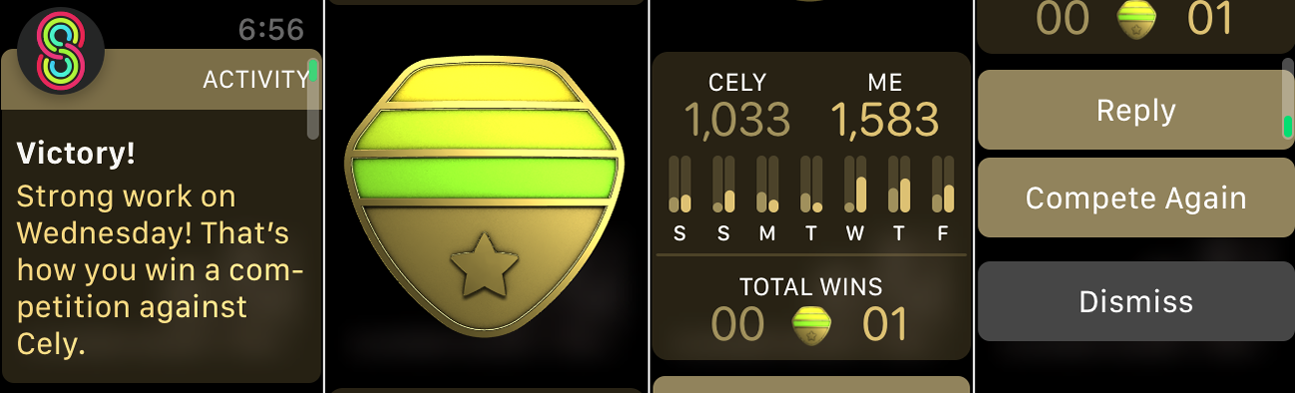
Wenn der Wettbewerb vorbei ist, erhalten Sie eine Benachrichtigung von Ihrer Uhr. Sie können auch die Aktivitäts-App auf Ihrer Uhr öffnen, um die Ergebnisse anzuzeigen. Die App erklärt den Sieger und weist dieser Person ein Abzeichen zu. Sie können dann die endgültigen Zahlen anzeigen und der anderen Person eine Nachricht senden, sie zu einer anderen Herausforderung einladen oder den Bildschirm schließen.
